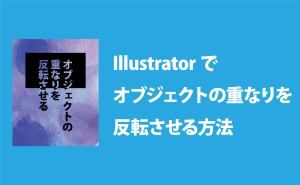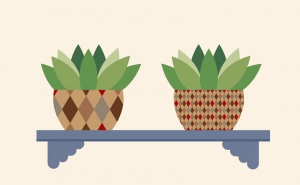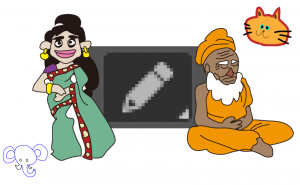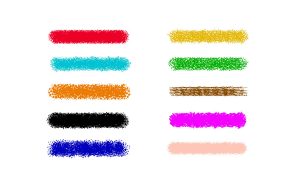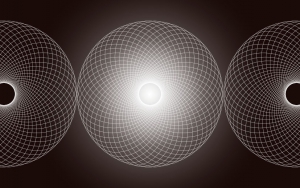スターツールを使いこなそう
2018年6月7日

スターツールは簡単に星型を作る便利な機能ですが、星を作るだけで終わってしまっていませんか?いろいろな用途に使える便利な機能なので是非活用してみてください。
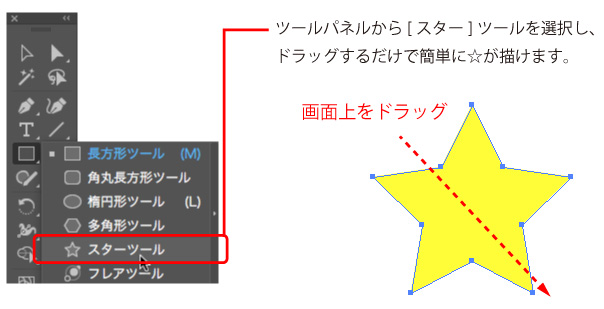
目次
星型のサイズや角の数などを数値で指定する方法
[スター]ツールを選択した状態で、画面上をダブルクリックするとダイアログが表示されます。
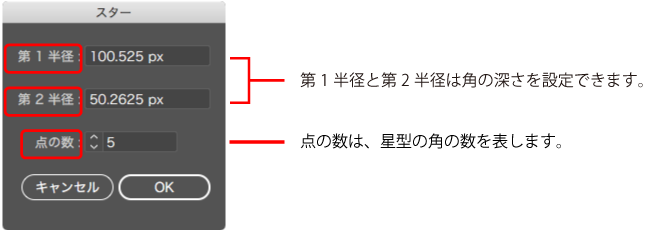
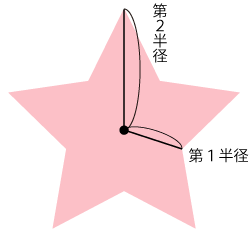
第1半径と第2半径との長さに差があるほど尖り、長さの差が少ないほど穏やかな星型を形成できます。角が増えると星形ではなくなりますが、点の数を多くするほどウニのようなトゲトゲになっていきます。
知っておくと便利なショートカットキー
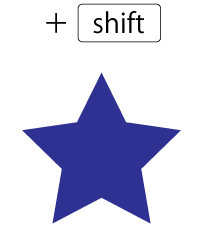
[shift]キーを押しながらドラッグすると、幅と高さの比率を保ちつつ、星がぐらつくことなく平行に描けます。
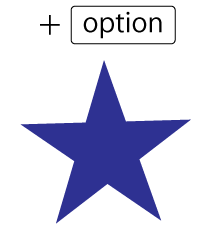
[option]キーを押しながらドラッグすると、星の辺がまっすぐ平行になりシャープな印象に。
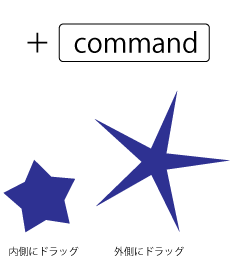
[command]キーを押しながらドラッグすると、第1半径だけが伸び縮みします。※ 一度変形すると元に戻りません。command(ctrl)キーとoption(alt)キーを同時に押しながら星を描くと元の状態にもどります。
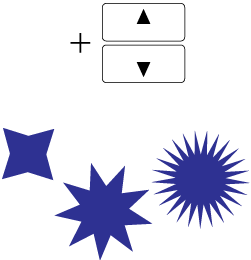
ギザギザの数は、ドラッグ中にキーボードの「↑」「↓」のカーソルキーを押すと調整できます。
使用例

テキストを配置すれば、よく見かけるあのプライスダウンマークも簡単に作成できますし、ギザギザを増やして角を尖らせればキラキラマークも簡単にできてしまいます。